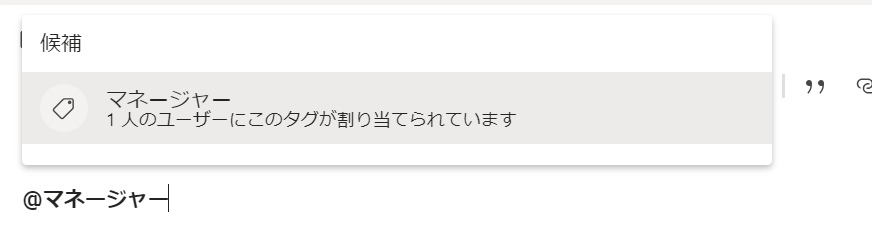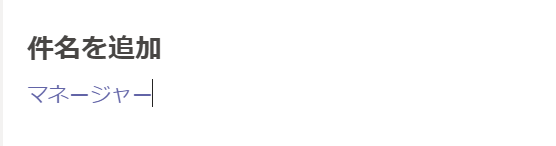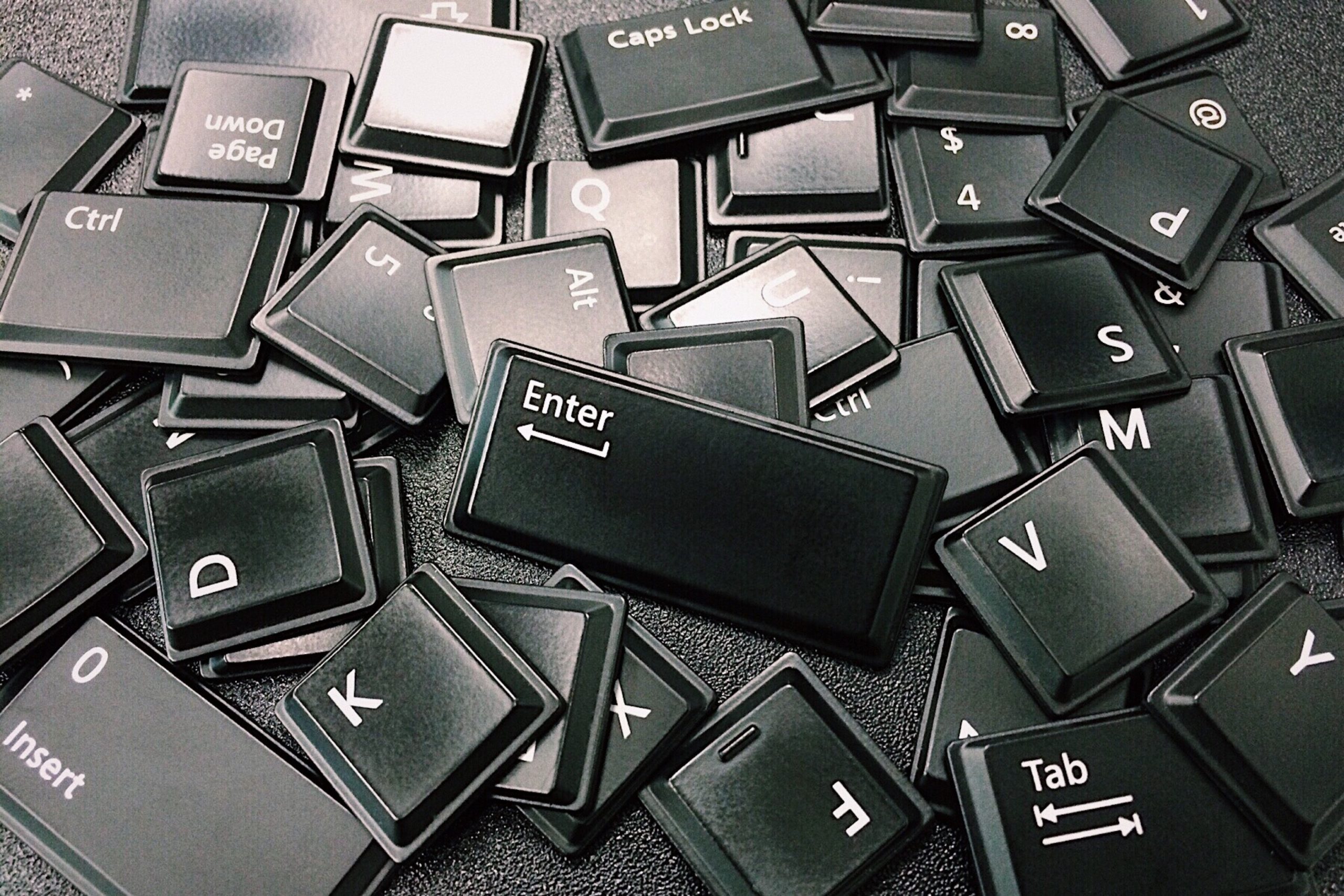Microsoft Teamsを使っていて、チームの会話内でチーム全員ではないけど、複数人同時にメンションしたいことありますよね?
人数が増えてくると毎回名前を打つことが面倒になってきます。
その手間を省く便利なタグ機能を紹介します!!
タグ機能って何?
タグ機能では、チーム内でまとめてメンションしたいメンバーをタグに登録しておくことができ、これをメンションに使うことができます。
例えば”マネージャー”とか”新入社員”というタグをつくっておけば、この決まったメンバーだけに一括でメンションすることが出来ます。
メンションしたい人数が4人以上になってくると名前を一人、一人打つのが手間になってくるので、そういう場面でとても便利です。
タグの作成方法
タグ作成方法1
チーム名横の「…」から「タグを管理」を選択します。
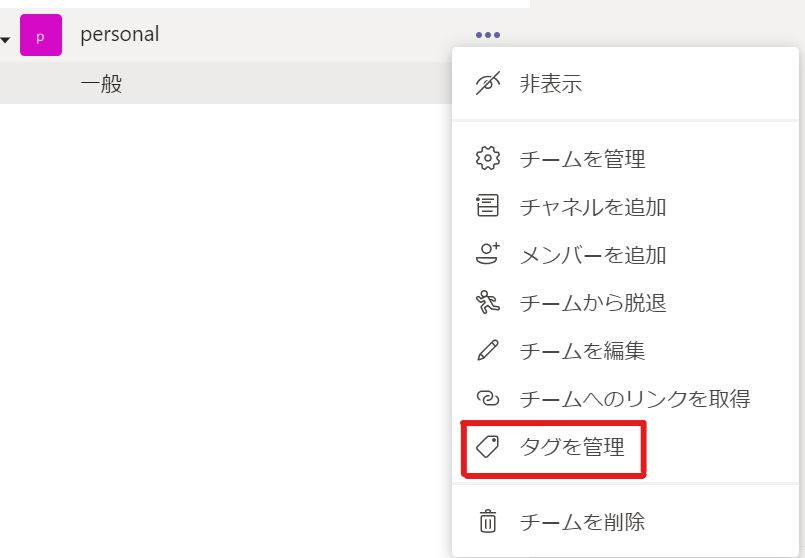
タグを作成を押します。
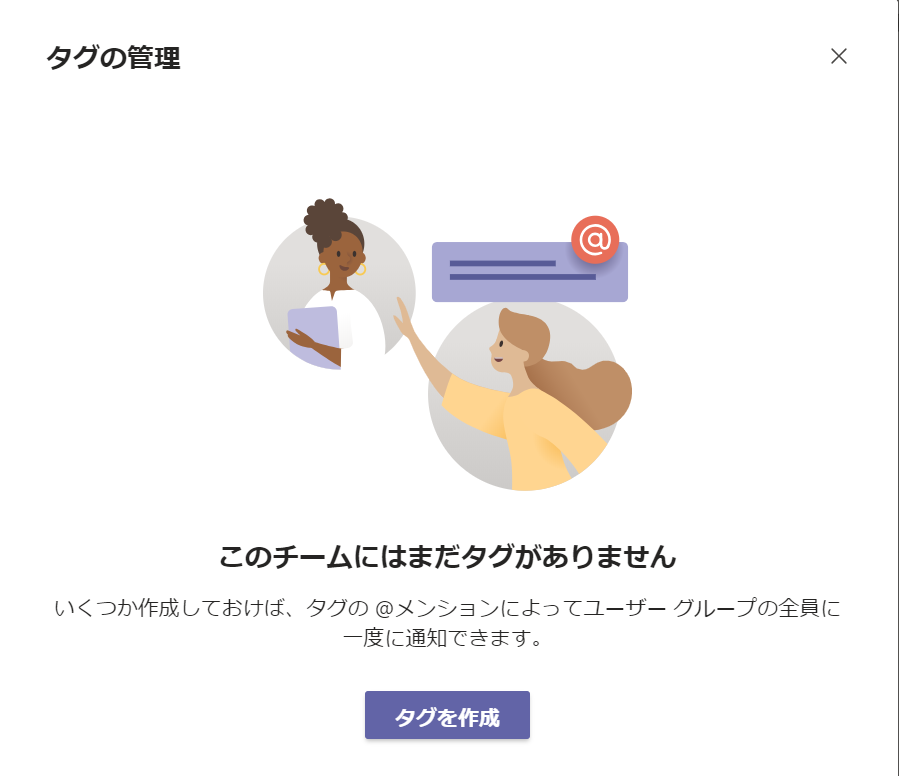
タグ名を決めます。
これはメンションするときに使う名前です。 “マネージャー”とか”新入社員” などのグループの名前です。
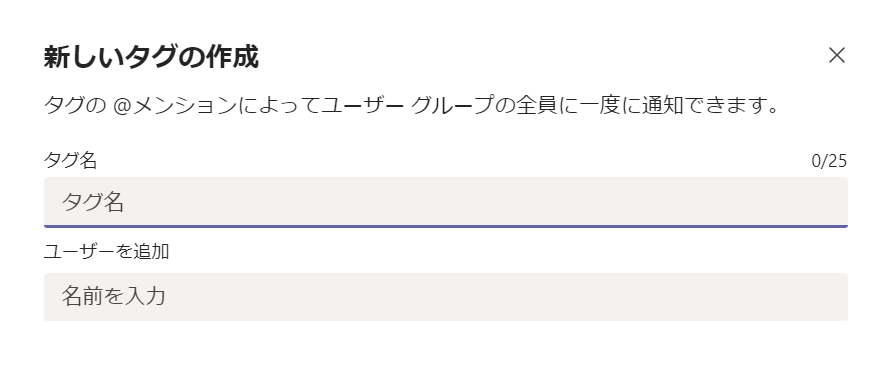
このタグでメンションするメンバーを追加しましょう。
作成を押せば完了です!
タグ作成方法2
チーム名横の「…」から「チームを管理」を選択します 。
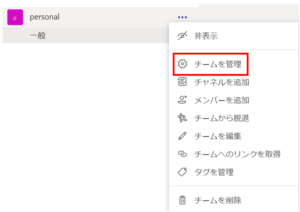
メンバータブを選択

メンバーの横のタグの列から、「タグを管理」を選択し、タグを作成することが出来ます
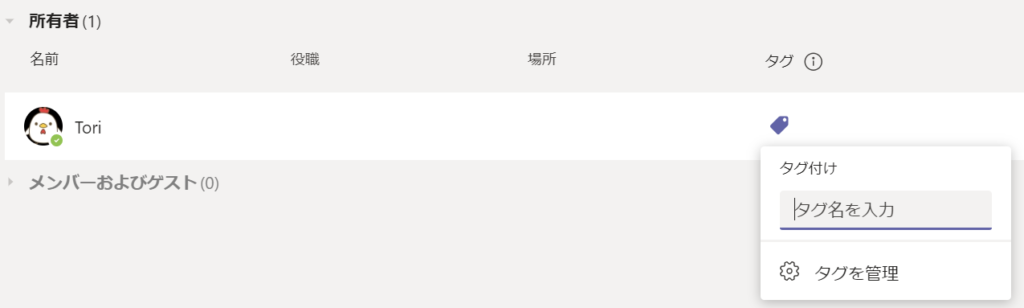
既にあるタグに新しいメンバーを追加したいときは「タグ付け」から既にあるタグ名を入力すればOKです。
注意
デフォルトの設定ではチームの所有者のみがこのタグ作成をできるようになっています。
チームのメンバー全員がタグ作成できるようにするには、
「チームを管理」→「設定」タブ→タグを追加できるユーザーをすべてのメンバーに変更しておきましょう。
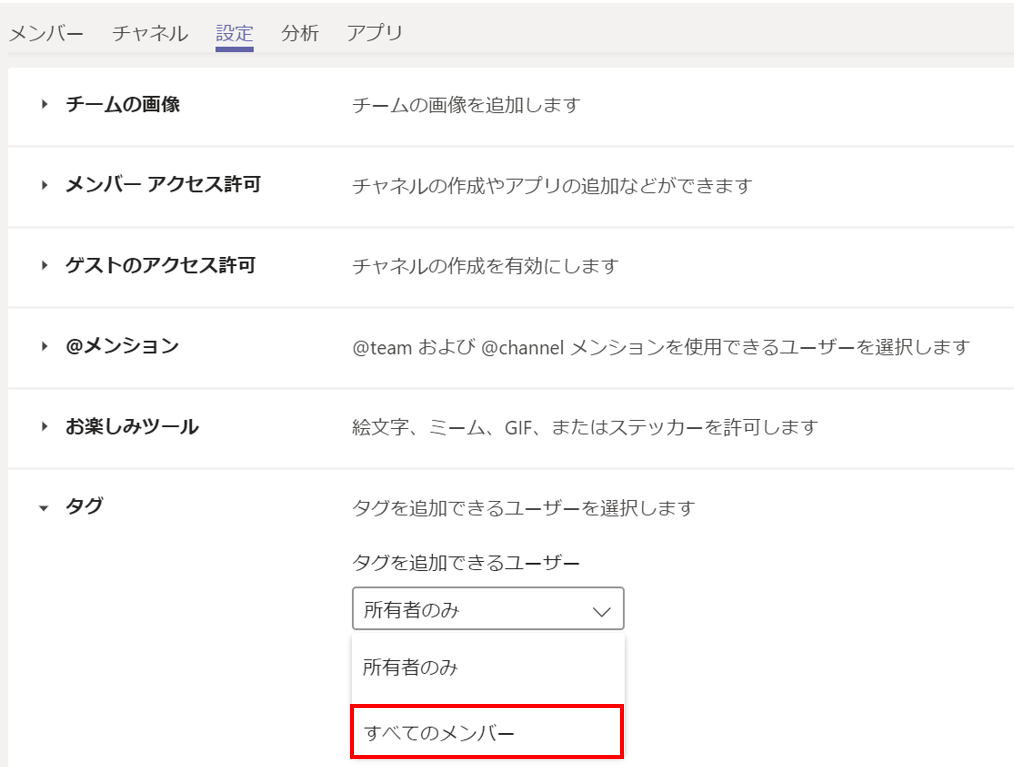
タグの使い方
このタグを使ってメンションしたいときは、通常のメンションと同様に、@タグ名を入力します。候補にでてくるので、そのままEnterを押せば紫色に文字が変わり、メンションできます。
Microsoft Teamsのタグ機能のご紹介しました!!
特にメンバーの多いチームではこのタグ機能を使ってメンションできるととても便利なので、ぜひ使ってみてください!!
こちらの記事もどうぞ→Teamsを使いこなしたい!ショートカットキーまとめ